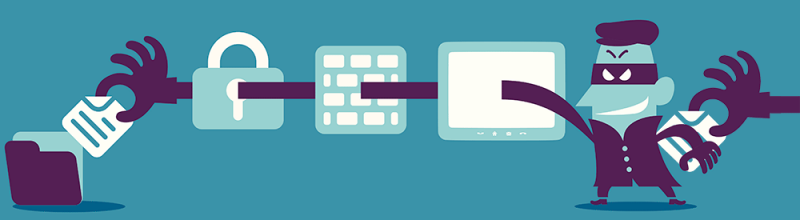Windows Leonardo Duarte
6 Maneiras de Abrir o Gerenciador de Tarefas do Windows
Gerenciador de Tarefas
O gerenciamento de tarefas do Windows é controlado através do programa gerenciador de tarefas conhecido como Task Manager (inglês).
O Gerenciador de Tarefas do Windows é um utilitário muito importante no dia-a-dia de qualquer profissional de TI ou usuário do Sistema. No gerenciador de tarefas é possível monitorar todos os status principais do sistema operacional, em outras palavras você pode medir a utilização de Memória, Disco, Cpu e Rede (Network). Outra atividade muito comum é verificar as aplicações que estão em execução no sistema operacional e ao mesmo tempo permitir que sejam finalizadas aquelas que estão fora do comportamento adequado.
Devido à importância que o gerenciador de tarefas possui, alguns vírus ao infectar alguns computadores tentam bloquear o acesso ao Task Manager impedindo que o administrador faça qualquer tipo de ação para resolver o problema. Então surge a seguinte pergunta Como abrir o Gerenciador de Tarefas do Windows de outras maneiras?
Neste artigo você vai aprender 6 maneiras diferentes para abrir o Gerenciador de Tarefas do Windows.
1) Ctrl+Alt+Del
Sem sombra de dúvidas grande parte dos usuários estão familiarizados com a saudação de três teclas do Windows (Ctrl + Alt + Del). Antes do Windows Vista ser lançado ao pressionar as teclas Ctrl + Alt + Del o gerenciador de tarefas era executado automaticamente, após o lançamento do Windows Vista ao pressionar Ctrl + Alt + Del o sistema operacional traz a tela de segurança do Windows que permite ao usuário acessar cinco opções diferentes, incluindo o gerenciador de tarefas do Windows, Task Manager.
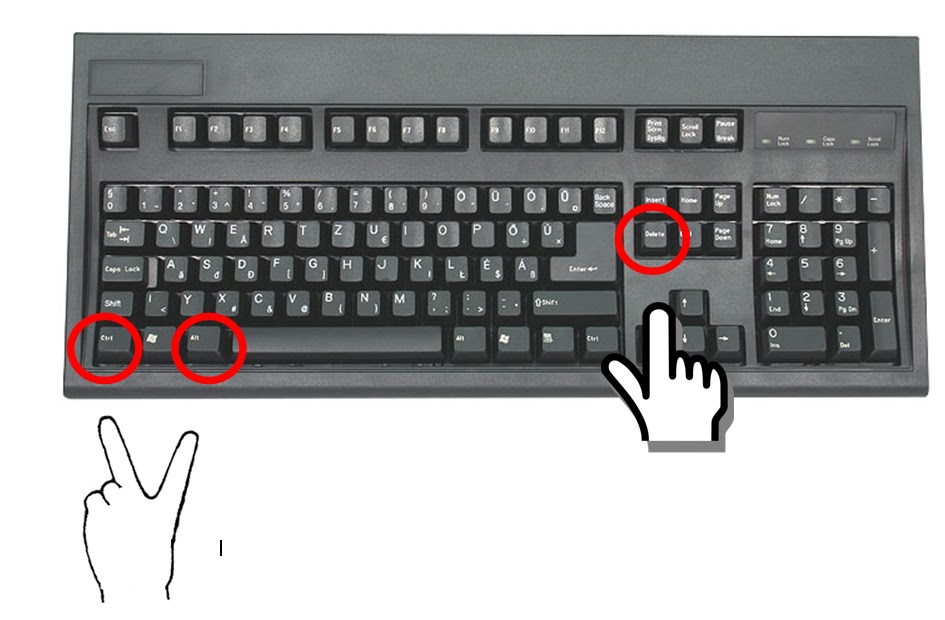
2) Clicar Com Botão Direito na Barra de Tarefas
Sem dúvida o caminho mais rápido para abrir o Gerenciador de Tarefas do Windows é clicando com o botão direito na barra de tarefas e escolher a opção Iniciar Gerenciador de Tarefas (Task Manager). É apenas dois cliques e é vapt vupt!
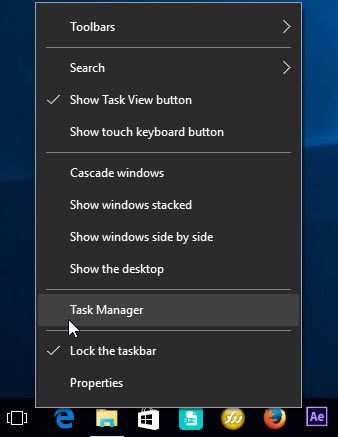
3) Executar o taskmgr
O comando Run (executar) é uma grande ferramenta para acessar pastas compartilhadas, mas você também pode usá-lo rapidamente para abrir outros programas como o Editor do registro (Regedit) ou um prompt de comando. Clique no botão Iniciar, em seguida, a pasta Todos os Programas. Sob a pasta Acessórios, clique no comando Executar. Você também pode pressionar as teclas Windows + R no teclado ou ativar o comando Executar no menu Iniciar. Finalmente, simplesmente digite “taskmgr” e pressione Enter.
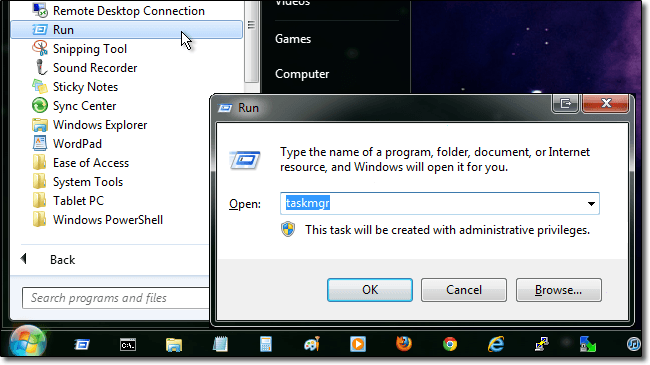
4) Ctrl+Shift+Esc
Outro atalho de teclado rápido para abrir o Gerenciador de Tarefas do Windows é Ctrl + Shift + Esc.
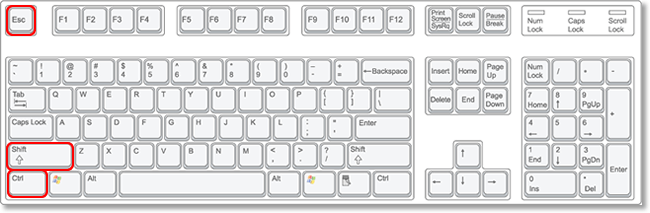
5) Browse to taskmgr.exe
Este é definitivamente o caminho mais longo de abrir o gerenciador de tarefas, mas se é sua única opção, então é melhor do que nada. Abra o Windows Explorer e navegue até C: \ Windows \ System32. A localização de taskmgr.exe deve ser o mesmo em todas as versões recentes do Windows. Rolar para baixo (ou procure) para taskmgr.exe e dê um duplo clique nele.
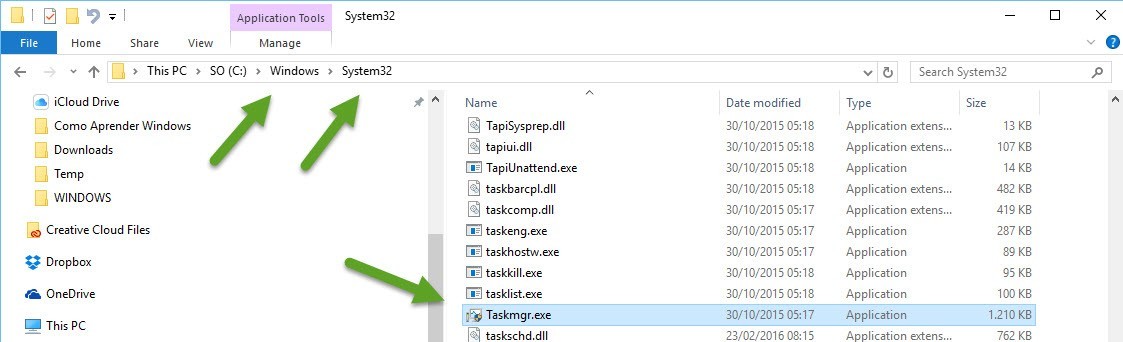
6) Crie um atalho para o taskmgr.exe
E por último na nossa lista é a criação de um bom, atalho de acesso ao Gerenciador de tarefas no ambiente de trabalho. Clique com o botão direito do mouse na área de trabalho e escolha Novo, em seguida, clique em atalho. Uma nova janela irá aparecer. Navegue até o mesmo caminho acima, C: \ Windows \ System32. Role para baixo até ver taskmgr.exe, destaque-o e clique em OK. Clique em Avançar, digite um nome para o atalho e, finalmente, clique em Concluir.


Gerenciando o Windows Server 2008 no Windows Server 2012 Manager
Como faço para abrir uma porta no Firewall do Windows?